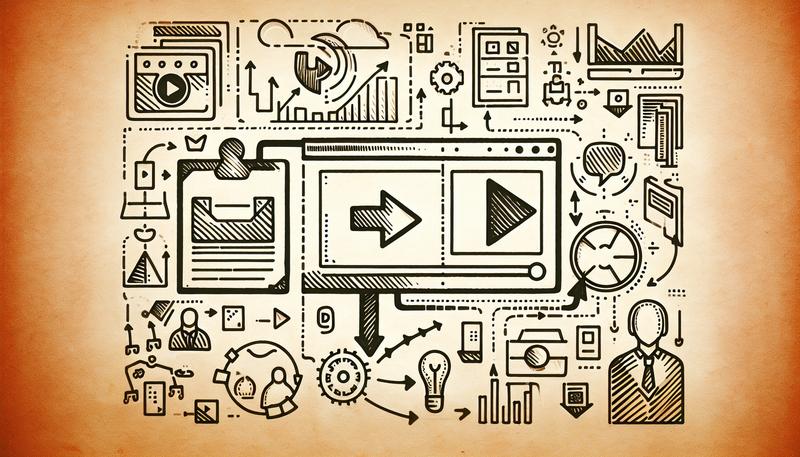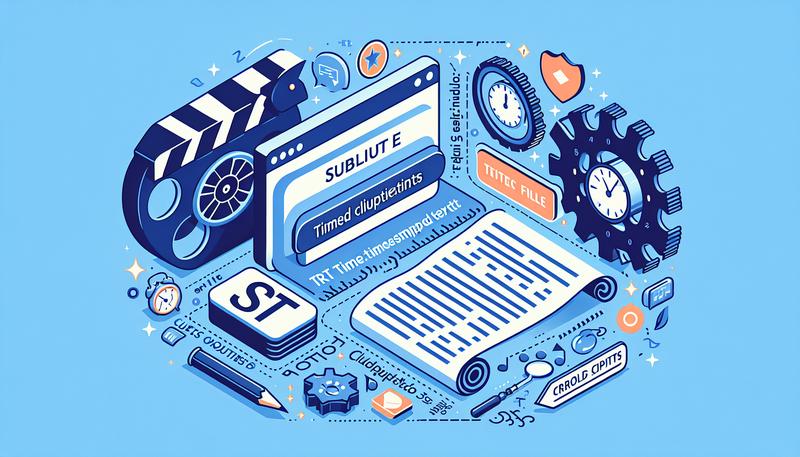本文將解釋什麼是 7Z 檔案,以及如何在電腦上開啟 7Z 檔案以取得其中的檔案。我們也將探討如何將 7Z 檔案轉換成 ZIP、ISO、RAR 等不同的存檔格式。
什麼是 7Z 檔案?
副檔名為 7Z 的檔案是 7-Zip 的壓縮檔案。它有點像您電腦上的資料夾,但它實際上像一個檔案。
資料夾和 7Z 檔案都可以儲存一個或多個檔案,甚至是其他資料夾。然而,與資料夾不同的是,這只是一個具有 .7Z 副檔名的單一檔案,作為資料的壓縮歸檔。
您很可能只有在從網際網路下載綁定檔案時才會看到 7Z 檔案,例如電腦軟體程式、相簿、文件集……基本上任何可能以較小的壓縮形式下載的檔案都是 7Z 檔案。
有些 7Z 檔案會被分割成較小的區塊,以方便傳送或儲存。這些檔案最後會有不同的副檔名,例如 .7Z.001。
如何開啟 7Z 檔案
如果您使用的是 Windows 11 (內建 7Z 檔案支援),只要按兩下檔案就能看到裡面的內容。
否則,有許多免費的解壓縮工具可以處理這種格式。由該格式製造商創建的7-Zip 可能是 Windows 上最好的解壓縮工具。它不僅能讓您解壓縮(開啟),還能讓您建立自己的 7Z 檔案。
p7zip是 7-Zip 在 Linux 下的命令列版本。
PeaZip是另一個在 Windows 和 Linux 上都支援從 7Z 格式萃取和壓縮成 7Z 格式的最愛。
對於 macOS,Keka或The Unarchiver(兩者皆免費)是從一個檔案中萃取檔案的兩個絕佳選擇。Commander One是另一個選擇。
有時候,即使您已經安裝了檔案萃取程式,只是雙擊也無法開啟檔案。快速簡單的解決方法是用滑鼠右鍵按一下檔案,然後選擇在解壓縮程式中開啟。
在 Windows 11 的 7-Zip 中,可透過「顯示更多選項」 >「 7-Zip 」 >「開啟存檔」來執行此操作,這將會在 7-Zip 檔案管理器中開啟檔案。
ezyZip,123apps Archive Extractor, 和Unzip-Online是其中幾個例子。這些軟體的工作方式是讓您將檔案上傳到網站進行萃取程序,然後您可以從中下載個別檔案。
如果您需要在行動裝置上開啟檔案,iZip(iOS) 和7Zipper(Android) 等免費應用程式應該可以運作。
如何開啟 7Z 部分檔案
您是否有多個 7Z 檔案需要一起開啟?如果它已被分割成不同的部分,您必須以非常特定的方式將它們連接在一起,以製作原始檔案,然後才能正常解壓縮。
例如,也許您有part1.7z、part2.7z、part3.7z 等。這可能會造成混淆,因為如果您只開啟其中一個檔案,您很可能會發現另一個稱為something.001 的檔案,而這個模式會持續到其他每個 7Z 檔案。
如果您從未處理過多部分的 7Z 檔案,這會讓您感到有點困惑,因此我建議您閱讀Nexus Mods Wiki 的這些步驟,以獲得一些圖片指示,瞭解如何將它們合併,以最終取得儲存在這些部分中的內容。
這些說明是用來開啟特定的東西,因此檔案名稱不會和您的檔案一樣,但您仍可以使用這些步驟來開啟任何有多個 7Z 部件的類似東西。這些說明也只適用於 7-Zip。
如何轉換 7Z 檔案
請記住,7Z 文件其實就像一個包含一個或多個檔案的資料夾。這表示您無法將一個檔案轉換成PDF、DOCX、JPG 或任何其他格式。這樣的任務需要先將檔案從存檔中萃取出來,然後再使用不同的檔案轉換器進行個別轉換。
相反,唯一可以轉換成的其他檔案格式是其他 存檔格式,如ZIP、RAR、ISO 等。
轉換小型7Z 檔案最簡單快速的方法是使用線上服務。特別是Zamzar,它可以將一個檔案轉換為許多其他存檔格式,如 ZIP、TAR、LZH 和CAB。
另外兩個例子是CloudConvert和ConvertFiles,這兩個網站可以在瀏覽器上免費將 7Z 轉換為 RAR,以及轉換為其他格式,例如TGZ。和 Zamzar 一樣,我建議這些網站只用於較小的 7Z 檔案,因為您必須先將整個存檔上傳到網站才能轉換,然後需要下載才能儲存。
如果您的檔案較大,或您想將 7Z 轉換成 ISO,那麼可能最好使用專用的「離線」壓縮/解壓縮程式,例如IZArc、TUGZip 或Filzip。另一個選擇是使用 Filestar 轉換 7Z 檔案,它支援數十種匯出格式。
還是打不開?
如果上面提到的程式和網站都不足以打開檔案,那麼它可能不是真正的 7-Zip 壓縮檔案!很可能是您看錯了檔案的副檔名,這其實很容易做到。
Z7 就是一個很容易被誤讀成 7Z 檔案的副檔名的例子。那些是遊戲引擎使用的 Z-machine Z-code Version 7 檔案,特別是舊式文字冒險遊戲的 Z-machine 引擎。
我相信還可以舉出其他例子,但你應該懂了。如果您實際上沒有 7Z 文章,那麼您需要使用您在檔案名稱末尾看到的檔案副檔名重新開始研究。
關於 7Z 檔案的更多資訊
7Z 是GNU Lesser General Public License 下的開放檔案格式。
7Z 檔案格式最初於 1999 年發行。它支援的檔案大小最高可達 160 億GB。
此格式不儲存檔案系統權限。這表示您無法設定檔案的權限,將其儲存於 7Z 檔案中,並期望在解壓縮時保留相同的權限。
可以使用 AES 256 位元加密來防止檔案被打開,除非知道密碼。
製作新檔案時,7-Zip 程式可讓您選擇五種壓縮等級,從Fastest 到Ultra。如果您不想壓縮,甚至可以選擇「儲存」,這樣在日後製作和解壓縮檔案時會更快,但也會佔用最多的儲存空間。
如果您選擇壓縮等級,您可以從各種壓縮方法中選擇,包括 LZMA、LZMA2、PPMd 和 BZip2。使用該程式製作 7Z 檔案時,還有一些其他選項,包括選擇不同的字典大小、字元大小、固態區塊大小、CPU線程數等等。
一旦建立了 7Z 檔案,您就可以在 7-Zip 中開啟資料夾(也可能是其他檔案壓縮程式)時,將檔案拖曳到資料夾中,以加入新檔案。
如果您有興趣閱讀格式的詳細資訊,請造訪7-Zip.org。
常見問題
如何在 Windows 10 上開啟 7Z 檔案?
7-Zip 解壓縮程式適用於 Windows 10 和舊版作業系統。最新版本的 WinZip 也能開啟和解壓縮 7Z 檔案。下載Windows 10 的最新 WinZip 版本後,啟動它,然後選擇檔案>開啟,即可找到 7Z檔案。您也可以按兩下檔案以在 WinZip 中開啟。
如何在 Mac 上開啟 7Z 檔案?
若要在 Mac 上開啟 7Z 檔案,請下載 Keka、The Unarchiver、Commander One 或 WinZip 等軟體程式。下載您喜愛的軟體後,用滑鼠右鍵按一下 7Z 檔案 > 選擇「開啟」> 選擇下載的軟體。如果您沒有在功能表中看到軟體程式,請選擇「其他」來搜尋。